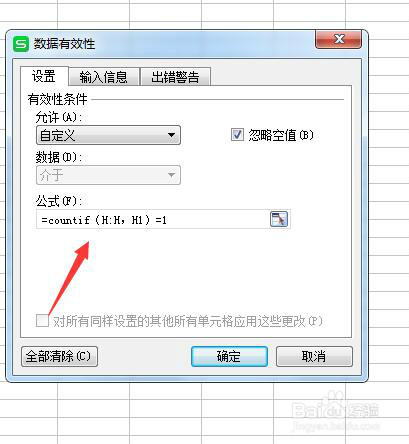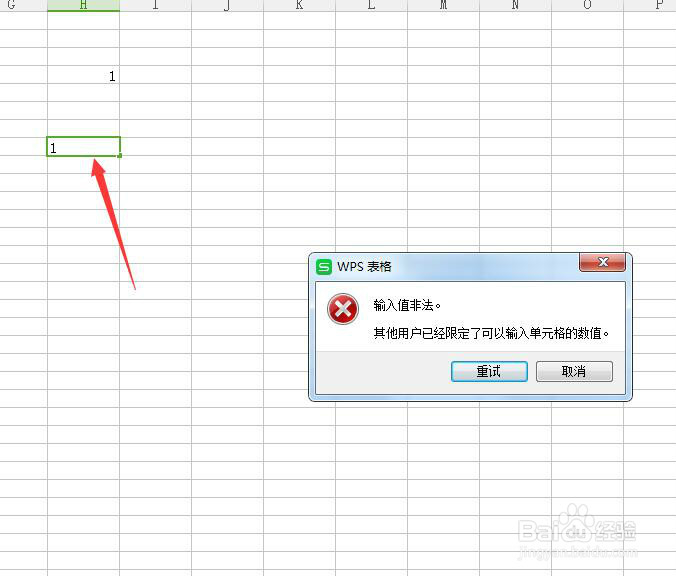1、首先我们在Excel表格中输入自己的数据,然后选中他们,接着我们在最上边的菜单栏中找见开始,在开始菜单栏中我们在找见下边的条件格式,如下图所示:
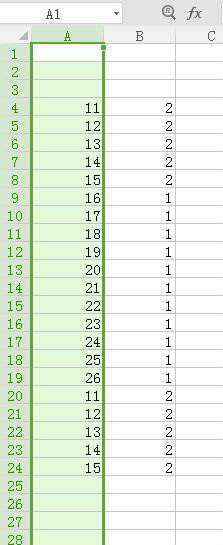
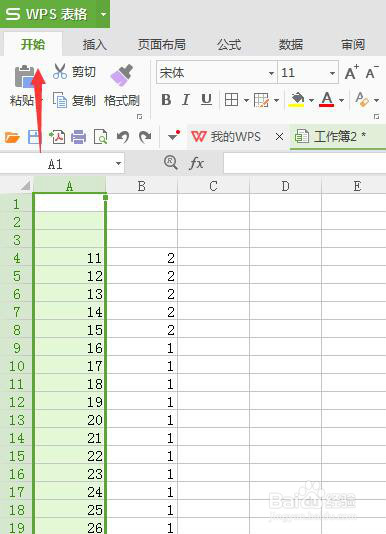
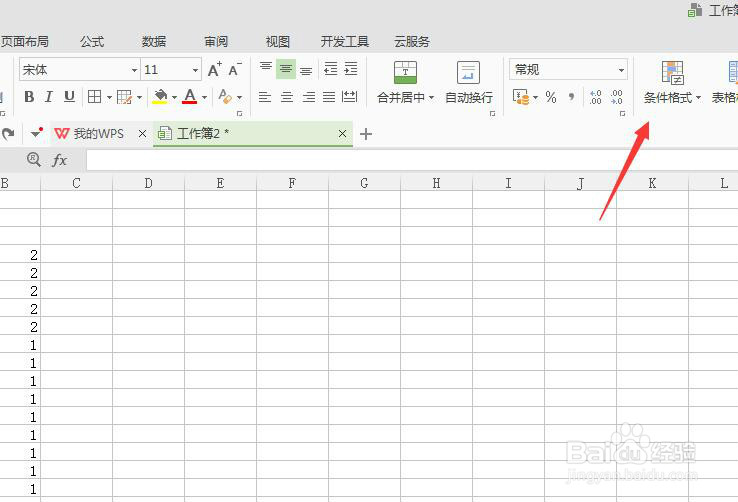
2、接着我们在条件格式的最右下角点击那个黑色的下拉小箭头,就会在第一个出现突出显示单元格规则,我们选择这个,接着有会出现我们要找的重复值,如下图所示:
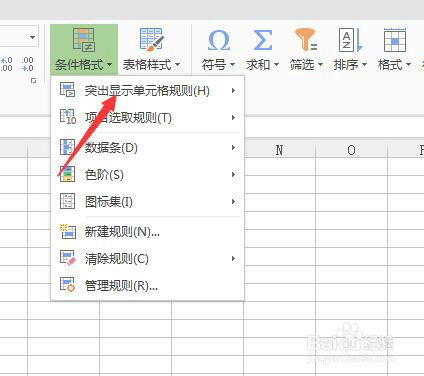

3、然后我们选择重复值,选完之后就会出现重复值的界面,在这个界面我们就可以调整是选择重复值还是唯一值,如下图所示1,当然我们也可以修改后面的颜色方式,让重复值呈现出来的颜色是你自己想要的,如下图2:
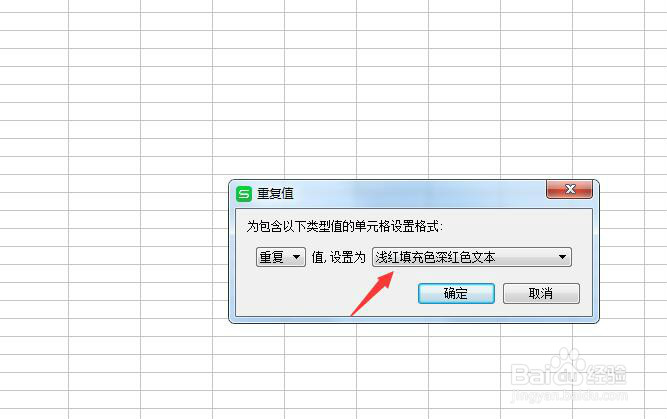
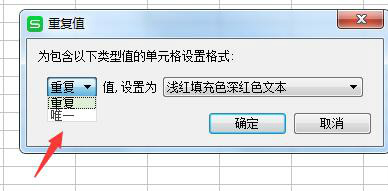
4、上面的方法使用Excel自带的功能去检测重复值,接下来我们利用一个函数来显示重复值,先来写一下这个函数=if(counti熠硒勘唏f(A:A,A4)=1,"","重复"),什么意思呢,一步一步来说,首先最外边是一个if函数,如果满足条件就输出空值,否则就输出重复。里面的countif函数表示在范围a之中,从a4开始,是否满足只有唯一值。如下图所示:

5、那么如何不让一列中出现重复值呢,首先我们找到数据,在数据线面找到有效性,接着就会出现有效性的界面,在设置中我们选择自定义,如下图所示:
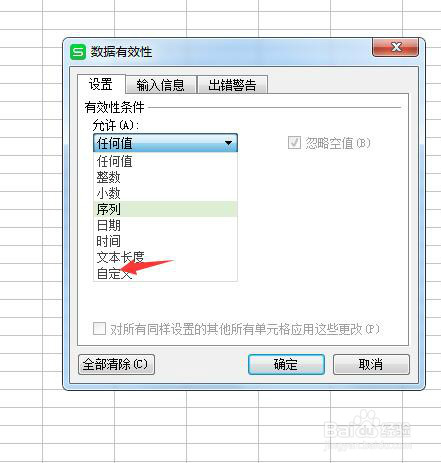
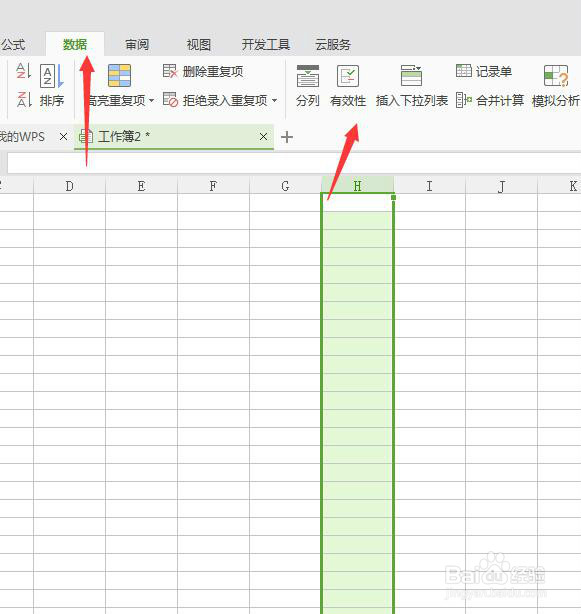
6、接着我们在自定义的最下边输入=countif钱砀渝测(H:H,H4)=1,解释一下,就是在h列中,从H4开始,只能是一个唯一值,这是提前对h列进行了限制,所以当你输入相同的值时就会有错误值提示,如下图所示: